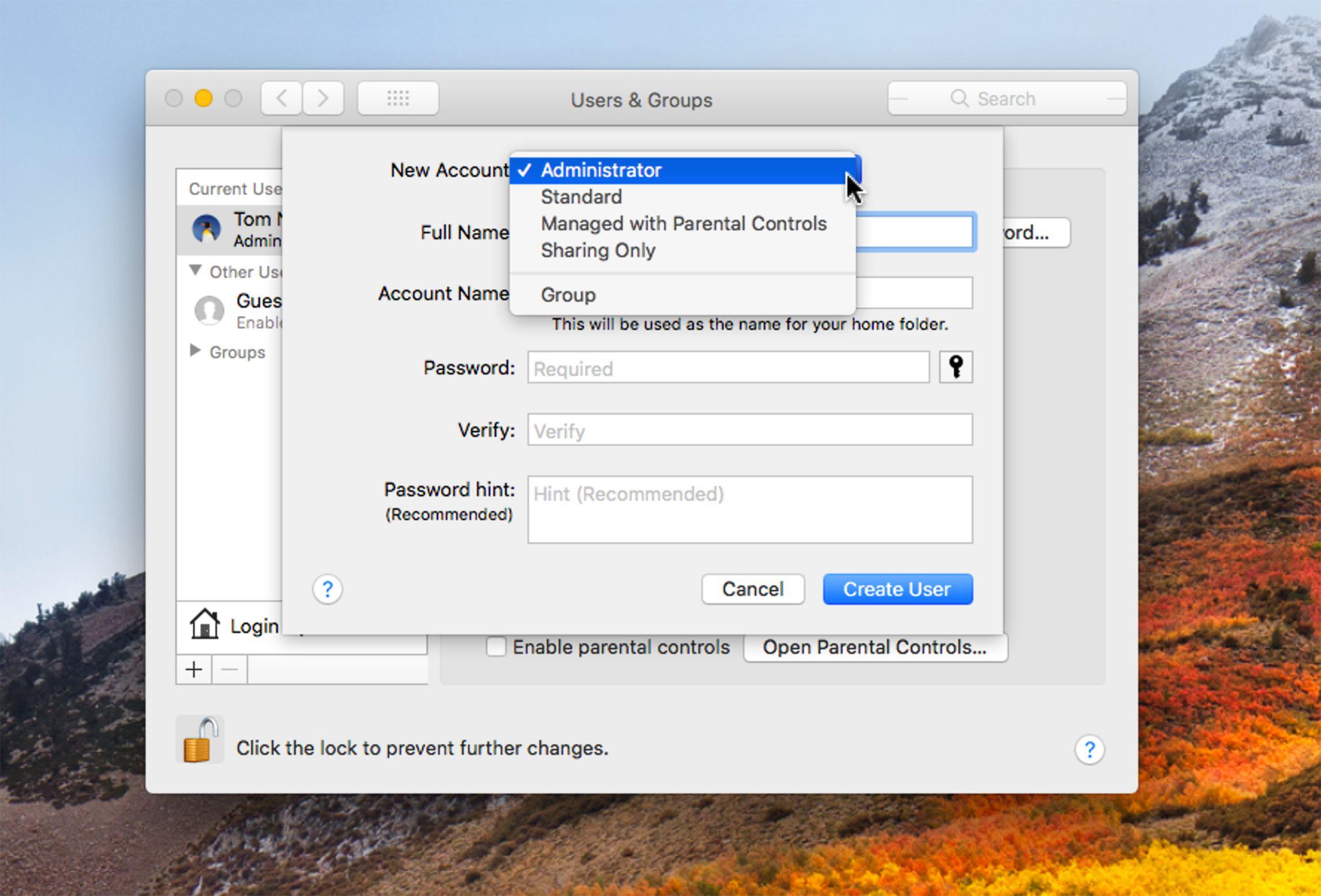Każdy, kto leci w komercyjnej linii lotniczej, zna część lotu, w której powiedzieliśmy, że mała elektronika, taka jak smartfony, może być używana tylko w trybie samolotowym lub w trybie gry.
Tryb samolotowy to funkcja telefonu iPhone lub odtwarzacza iPod touch, której należy używać w samolocie, ponieważ wyłącza on zdolność urządzeń do wysyłania i odbierania danych bezprzewodowych.
Co robi tryb samolotowy?
Tryb samolotowy wyłącza połączenie iPhone’a ze wszystkimi sieciami bezprzewodowymi, w tym z siecią komórkową i Wi-Fi.
WSKAZÓWKA: Ponieważ tryb samolotowy wyłącza wszystkie funkcje sieciowe, może być to pomocne, gdy pozostało bardzo mało baterii i trzeba oszczędzać baterię.
Istnieją dwa sposoby włączania trybu samolotowego.
Włączanie trybu samolotowego iPhone’a za pomocą Centrum sterowania
Najłatwiejszym sposobem włączenia trybu samolotowego na telefonie iPhone lub iPodzie touch jest użycie Control Center.
- Przesuń palcem w górę od dołu ekranu, aby wyświetlić Centrum sterowania (lub, w telefonie iPhone X, przesuń palcem w dół z prawego górnego rogu).
- W lewym górnym rogu Centrum sterowania znajduje się ikona samolotu.
- Naciśnij tę ikonę, aby włączyć tryb samolotowy (ikona zaświeci się).
Aby wyłączyć tryb samolotowy, otwórz Control Center i dotknij ponownie ikony.
Włączanie trybu samolotowego iPhone’a w ustawieniach
Chociaż Control Center to najprostszy sposób dostępu do trybu samolotowego, nie jest to jedyna opcja.
Możesz to zrobić także za pomocą aplikacji Ustawienia telefonu iPhone.
- Stuknij aplikację Ustawienia, aby ją otworzyć.
- Pierwsza opcja na ekranie to Tryb samolotowy.
- Przesuń suwak w położenie zielone.
Aby wyłączyć tryb samolotowy za pomocą Ustawień, po prostu przesuń suwak do pozycji wyłączonej / białej.
Jak się dowiedzieć, kiedy dostrojony jest tryb samolotowy
Łatwo jest sprawdzić, czy tryb samolotowy jest włączony na telefonie iPhone lub iPodzie touch.
Łączenie z bezprzewodowym samolotem w samolocie podczas korzystania z trybu samolotowego
Wiele linii lotniczych oferuje obecnie dostęp do Internetu w czasie lotu, umożliwiając pasażerom pracę, wysyłanie wiadomości e-mail, przeglądanie Internetu lub strumieniowanie rozrywki podczas lotu.
To wcale nie jest takie trudne.
- Rozpocznij od umieszczenia urządzenia w trybie samolotowym.
- Następnie, bez wyłączania trybu samolotowego, włącz Wi-Fi (przez Control Center lub Ustawienia).
- Następnie połącz się z siecią Wi-Fi w zwykły sposób.
Jak korzystać z trybu samolotowego na Apple Watch
Możesz także użyć trybu samolotowego na zegarze Apple Watch.
Możesz także ustawić zegarek Apple tak, aby automatycznie włączał tryb samolotowy po włączeniu go na iPhonie.
- Na iPhonie otwórz aplikację Apple Watch.
- Wybierz Ogólne.
- Dotknij Tryb samolotowy.
- Przesuń suwak iPhone’a zwierciadlanego na zielony / włączony.